方法一:
使用“Ctrl+Alt+Delete”组合键呼出电脑系统的“任务管理器”,结束桌面窗口的管理器进程(桌面消失),再单击右上角的“文件(F) - 新建任务”输入命令“explorer.exe”回车(桌面出现)。
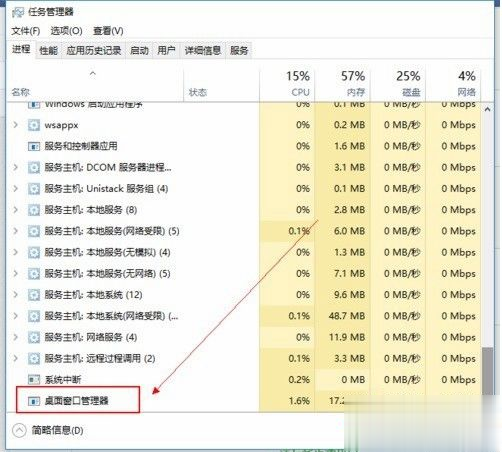
方法二:
按“win + R”打开运行,粘贴以下内容。reg add "HKCU\Software\Microsoft\Windows\CurrentVersion\Explorer\Advanced" /v "EnableXamlStartMenu" /t REG_DWORD /d "0" /f打开任务管理(Ctrl+Alt+Del)。重启“windows资源管理器”。
方法三:
1、右键单击“任务栏 - 任务管理器”,单击“文件 - 运行新任务 - 新建任务‘powershell’”同时勾选下方的“以管理员身份运行”后确定。
2、在“管理员”界面中输入Get-AppXPackage -AllUsers | Foreach {Add-AppxPackage -DisableDevelopmentMode -Register“$($_.InstallLocation)\AppXManifest.xml”}。
3、运行完后,尝试是否能打开开始菜单。
方法四:
1、按下组合键“Win+R”打开“运行”窗口。
2、输入“dwn”命令后回车,此时桌面窗口的管理器会自动运行。
方法五:
1、这电脑”点右键,点击“管理”打开“计算机管理”。
2、选择“服务和应用程序”,然后双击“服务”。
3、在右边的服务列表里面找到“User Manager”。
4、双击打开“User Manager”,在“启动类型”里面把“禁用”改成“自动”,然后点击确定保存。
5、保存后,关闭所有页面,按住键盘“Alt+F4”组合键,选择“注销”计算机,然后点“确定”注销计算机。
6、重新登录计算机,试试开始菜单和win键是不是可以用了。

谷歌浏览器打不开网页怎么解决 无法启动解决方法
谷歌浏览器打不开网页怎么解决 无法启动解决方法?谷歌浏览器打不开网页怎么解决 无法启动解决方法... 时间:2023-04-13
ios17升级后视频为什么打不开 ios17视频bug解决方法一览
有些小伙伴使用的苹果手机最近是不是在更新版本系统了,有些功能非常好用,有些功能也会带来不便。但是有些小伙伴在更新ios17后发现视频打不开了,这是为什么呢?快...... 时间:2023-04-10
360浏览器打不开是什么原因
360浏览器打不开是什么原因?360浏览器打不开的原因:1、网络线的连接不正确或被干扰,阻止了网络的使用。2、由于某些原因,360浏览器可能会和一些网站的软件有...... 时间:2023-04-06
网页打不开但是有网什么原因(QQ可以发消息却打不开网页解决方法)
如果遇到这样一个问题,首先要考虑到是DNS有问题或者是DNS配置错误引起的。 想要排除故障,首先要懂得我们访问QQ的过程。 1.和QQ建立连接的过程...... 时间:2023-03-10
电脑黑屏打不开怎么解决(电脑故障黑屏大全及解决方法)
大家在日常电脑的使用时,经常会出现开机后屏幕不显示任何画面,显示器指示灯为橙色待机状态,主机风扇响,证明主机和显示器加电正常。 此故障我们从以下...... 时间:2023-03-09